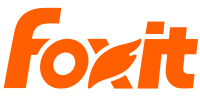【Green Fox】投稿一覧
-
第6回【セキュリティの設定】
こんにちは。Green Foxです。プロパティの上から3番目はセキュリティです。セキュリティなしからプルダウンメニューで、パスワードによる保護を選択してみましょう。自分の作ったPDFや人からもらったPDFでも、パスワードをかけて、パスワードを入力しない限り開けないようにできます。あと開けるだけでファイルをコピーできないようにする、印刷はできないようにするなど、色々な設定ができるので試してみてください。ここを触るとセキュリティ意識が高まること請け合いです。

-
第5回【PDFを開きかたの工夫】
こんにちは。Green Foxです。プロパティの上から2番目の開き方を見てみよう。自分が見たい、編集したいPDFの開き方をサムネイル表示も同時にするとか、しないとかをここで設定できるよ。ユーザーインターフェースの名称は写真で確認してね。ここで開き方を設定して再保存すると開き方も一緒に保存されるよ。

-
第4回【PDFのプロパティ情報を見る】
こんにちは。Green Foxです。PDFファイルを開いたら、ファイルメニューからプロパティをクリックして開いたPDFの概要を見てみましょう。PDFのバージョンやいつ作成されたPDFなのかが確認できます。作成者がわかると安心ですよね。確認してみましょう。

-
第3回【PDFファイルを開いて見る】
こんにちは。Green Foxです。PDFファイルを開くのもとっても簡単、デスクトップのFoxit PDF EditorのアイコンにPDFをドラック&ドロップするだけ、あっという間に開きます。すぐに使ってみましょう。

-
第2回【チュートリアルを見る】
こんにちは。Green Foxです。Foxit PDF Editorを立ち上げたら、まずチュートリアルを見てみましょう!クリックするとUSA本社が作ったFoxit PDF Editor基本的な使い方がわかるビデオが再生されます。確認してみてください。

-
第1回【AcrobatじゃないPDFを使ってみる】
はじめまして。Green Foxです!今日は、AcrobatじゃないPDFを紹介します!
“Foxit PDF Editor “というアプリです。PDFは見るだけって思っている人は意外に多いです。Foxit PDF Editorシリーズは見るだけの機能だけでなく、「PDFの編集、写真の挿入」はもちろん「Officeソフトに変換」、などなど!どんなユーザーも納得の必要な機能がたくさん!これから、みんなと一緒にひとつずつ機能を見て、使い方を覚えていきましょう!楽しみにしててください♪

PAGE TOP